pemotong Create
Pemotong adalah salah satu jenis visualisasi yang paling kuat, terutama sebagai bagian dari laporan yang sibuk. Pemotong adalah filter visual on-canvas yang memungkinkan pengguna melaporkan segmentasi data dengan nilai tertentu. Contoh filter termasuk menurut tahun atau berdasarkan lokasi geografis.
Video: pemotong Create
Untuk menambahkan pemotong ke laporan Anda, pilih Pemotong dari panel Visualisasi.
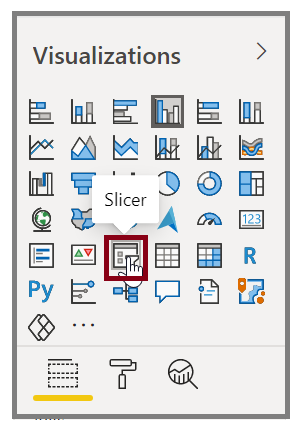
Seret bidang yang ingin Anda iris dan letakkan ke bagian atas tempat penampung pemotong. Visualisasi berubah menjadi daftar elemen dengan kotak centang. Elemen-elemen ini adalah filter Anda. Pilih kotak di samping kotak yang ingin Anda segmentasikan, dan Power BI akan memfilter, atau menggoreng, semua visual lain pada halaman laporan yang sama.
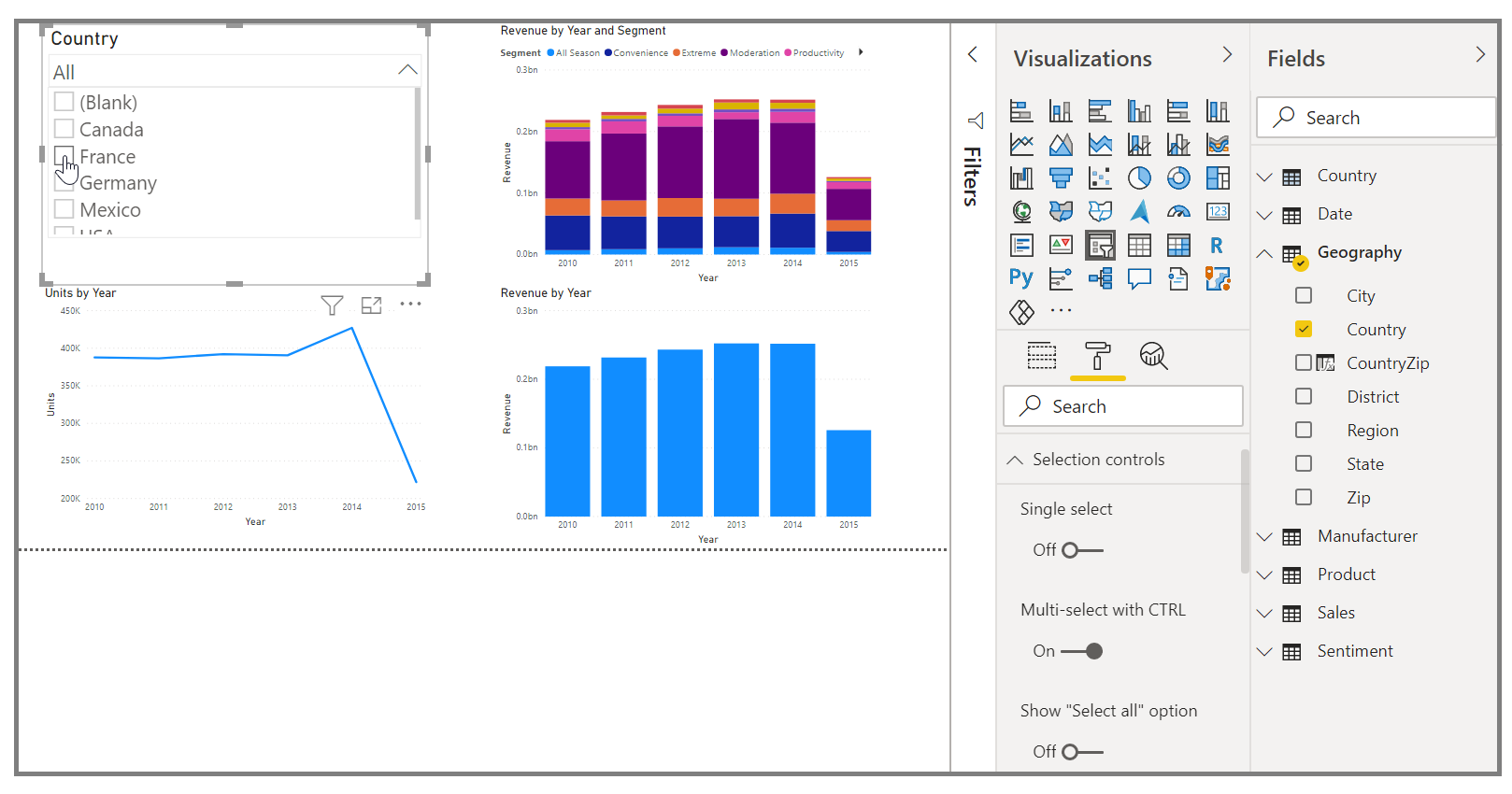
Beberapa opsi berbeda tersedia untuk membantu Anda memformat pemotong Anda. Anda dapat mengaturnya untuk menerima beberapa input sekaligus, atau Anda dapat menggunakan mode Pilih Tunggal untuk menggunakan satu per satu. Anda juga dapat menambahkan opsi Pilih Semua ke elemen pemotong Anda, yang berguna saat Anda memiliki daftar panjang. Ubah orientasi pemotong Anda dari default vertikal ke horizontal, dan itu menjadi bilah pilihan daripada daftar periksa.
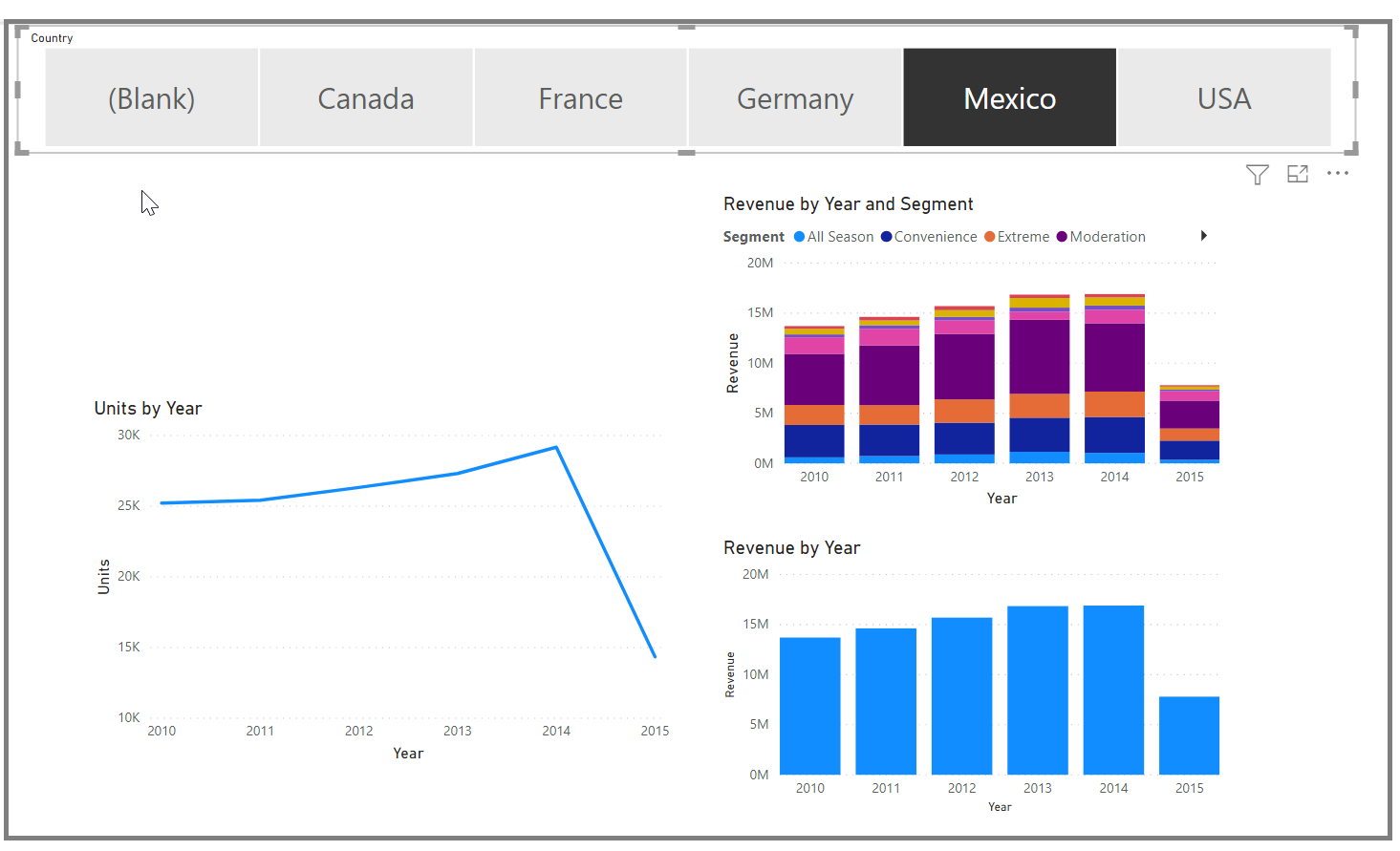
Saat Anda memiliki beberapa visualisasi di halaman laporan yang sama, Power BI Desktop memungkinkan Anda mengontrol bagaimana interaksi mengalir antar visual. Untuk informasi selengkapnya, lihat Mengubah cara visual berinteraksi dalam laporan Power BI.